תפריט הנדסימיושם ומשמש יצרנים של סמארטפונים מבוססי אנדרואיד כדי לבדוק ולהגדיר פונקציות שונות. תפריט זה מוסתר במעטפת של מערכת ההפעלה ונקרא רק על ידי פקודת USSD מיוחדת, או דרך יישומי צד שלישי. בעמוד זה אפרסם מידע כיצד להיכנס לתפריט ההנדסה ואילו נתונים זמינים לשינוי עבור משתמש סמארטפון.
מהו תפריט ההנדסה באנדרואיד?
תפריט הנדסה (מצב הנדסה)היא תוכנית נסתרת בכל מכשיר אנדרואיד המאפשרת לך לנהל את הגדרות הגאדג'ט שלך. בבסיסו, הוא דומה למרכז הנתונים הראשי בסמארטפון. בעזרתו, יצרנים, מפתחים בודקים את פעולת החומרה והחיישנים, מבצעים התאמות.
אַזהָרָה!באמצעות תפריט ההנדסה, היזהר בעת ביצוע שינויים. פעולות רשלניות ולא זהירות עלולות להוביל לתקלות בסמארטפון.
איך להיכנס לתפריט ההנדסה?
כדי לפתוח אותו, הפעל את אפליקציית הטלפון, עבור אל החייגן והשתמש באחת מפקודות USSD המוצגות בטבלה למטה. עם השלמת קבוצת המספרים והסמלים ייפתח התפריט הרצוי.
חָשׁוּב!התפריט לא מתאים לכולם סמארטפונים אנדרואיד! ברוב המקרים, מדובר במכשירים עם אנדרואיד 4.2, סמארטפונים דולקים מבוסס אנדרואיד 5.1. הגישה לתפריט ההנדסה בקושחה Cyanogen Mod סגורה לחלוטין. כמו כן, במכשירים רבים עם מעבדי Qualcomm Snapdragon, Intel או Tegra, הגישה לתפריט באמצעות פקודת USSD סגורה.
טבלת פקודות USSD
קוד הכניסה הנפוץ ביותר הוא *#*#3646633#*#*. כמו כן, בטבלה תמצאו צוותים נוספים של יצרנים פופולריים: סמסונג, שיאומי, מייזו, סוני, ZTE, HTC, LG, Huawei, לנובו ואחרים.
עֵצָה!עבור חלק מהסמארטפונים בגרסה 4.4.2 של אנדרואיד, השינויים שנעשו בתפריט ההנדסה מאופסים לאחר אתחול מחדש.
לחלופין, עבור מכשירי מעבדי Qualcomm Snapdragon, רשומה זמינה, הנפתחת על ידי לחיצה חוזרת ונשנית על "Build Number".
יישום צד שלישי

עבור מכשירים עם מעבדי MediaTek, אתה יכול להשתמש ביישומי צד שלישי, המלאים בשוק המשחקים. לדוגמה . אבל על גאדג'טים עם מעבדים אחרים, האפליקציה לא תעבוד!
כמו כן, מכשירים מסוימים לא יגיבו לשינויים או ישמרו הגדרות שנעשו על ידי התוכנית עד שהם יגיבו.
מה ניתן ללמוד ולהתאים?
כאן תוכל למצוא מידע שימושי, בדוק פרמטרים של סמארטפון ושנה, הגדר את פונקציות המכשיר.
אתה יכול לראות:
- - מזהה שקיים בכל גאדג'ט.
- מספר הטלפון החכם - לפעמים לא מצוין.
- רשת - מידע על המפעיל.
- נדידה - עכשיו אתה בתוכו או לא.
- מידע רשת - האם יש שירות, מופעל או לא.
- העברת שיחות - בשימוש או לא.
- סוג רשת ואינדקס.
- עוצמת הצלצול.
- המיקום שלך בצורת קואורדינטות - עם GPS מופעל.
הסעיף "אודות סוללה" מספק מידע על:
- מדינה (חיוב בתהליך או לא);
- רמת טעינה (מצוין באחוזים);
- זמן שחלף מאז האתחול האחרון;
- טמפרטורת ומתח הסוללה;
סעיפים אחרים עוזרים לך לגלות מידע על יישומים - שם, תאריך ההשקה האחרון, זמן ההפעלה. אפשר להכיר את נתוני ה-Wi-Fi - מצב חיבור, קצב העברת נתונים, שם רשת וכו'.
כמו כן, בדיקות זמינות לזיהוי נקודת צרותבגאדג'ט:
- בדיקה אוטומטית - בודק כל פרמטר במכשיר.
- דוח - מציג דוח על הבדיקה.
- בדיקת מסך - בדיקת רגישות, בהירות.
- בדיקת מצלמה - פנס בדיקה, פלאש.
- בדיקת חיישנים ומתאמים - מידע על התפתחות מד התאוצה, הג'ירוסקופ וכו'.
- בדוק מחברים, רטט, רמקולים, כפתורים מכניים, כרטיסי SD ו-SIM.
חָשׁוּב!בְּ מכשירי אנדרואידהנוכחות של מידע זה או אחר בתפריט ההנדסה עשויה להיות שונה. במקרה אחד, יהיו יותר פרמטרים, נתונים ופונקציות מהמצוין במאמר, במקרה השני - מידע קצר בלבד.

אתה יכול להגדיר את הפרמטרים הבאים (לשנות מתוך מחשבה ובזהירות):
- סלולר (טלפוניה)- הסרה של תדרים בהם המפעיל לא עובד על מנת לחסוך בצריכת חשמל בסוללה (סעיף מצב פס), כמו גם להגדיר את העדיפות של רשתות 2G, 3G, 4G (סעיף בחירת רשת). כאן תוכל גם להגדיר GPRS ו-IMEI.
- קישוריות- ביצוע שינויים במתאמי Wi-Fi ו-Bluetooth.
- עוצמת קול (שמע)- להקטין או להגדיל את סף הווליום המקסימלי של צליל הרמקול, האוזניות, הרמקול.
- מַצלֵמָה- שנה את פורמט התמונות מ-.jpeg ל-.raw, הגדר את גודל התמונות, הפעל צילום HDR, שנה את קצב הפריימים של הסרטון.
- ר מצב שחזור ( מצב שחזור) - , עדכון קושחה, גישה ל-Root-rights, יצירת גיבוי ().
כמו כן, יש פקודות סודיות עבור אנדרואיד, המאפשרים לך לבצע פעולה זו או אחרת של תפריט ההנדסה באמצעות קוד USSD.
לעתים קרובות בסינית (ובוודאי לא רק בסינית) טלפונים מבוססי אנדרואיד בתפריט ההנדסה רחוקים מלהיות הגדרות אופטימליותאת עוצמת הקול של הרמקול, האוזניות (אוזניות) והמיקרופון, התיקון שלהם ונשקול במאמר זה.
כיצד להיכנס לתפריט ההנדסה של טלפון אנדרואיד
כדי להיכנס לתפריט ההנדסה, פתח את החייגן והזן קוד מיוחד: *#*#3646633#*#*
כמו כן, בחלק מהגרסאות של אנדרואיד, הפקודה עשויה לפעול *#15963#* ו-*#*#4636#*#*
אם המעבד של הטלפון שלך אינו MTK, אפשרויות שונות אפשריות.
 אני אתן את הקודים המוכרים לי לפתיחת תפריט ההנדסה בטלפונים ובטאבלטים שונים:
אני אתן את הקודים המוכרים לי לפתיחת תפריט ההנדסה בטלפונים ובטאבלטים שונים:
*#*#54298#*#* אוֹ *#*#3646633#*#* – סמארטפונים המבוססים על מעבד MTK
*#*#8255#*#* אוֹ *#*#4636#*#* -סמארטפונים של סמסונג
*#*#3424#*#* אוֹ *#*#4636#*#* אוֹ *#*#8255#*#* – סמארטפונים של HTC
*#*#7378423#*#* – סמארטפונים של סוני
*#*#3646633#*#* - טלפונים חכמים של TEXET, Fly, Alcatel,
*#*#3338613#*#* אוֹ *#*#13411#*#* - סמארטפונים Fly, Alcatel, Philips
*#*#2846579#*#* אוֹ *#*#2846579159#*#* – סמארטפונים של Huawei
*#*#2237332846633#*#* - מכשירים מבית Acer
מיד לאחר הכניסה, הפקודה אמורה להיעלם ותפריט ההנדסה ייפתח. אבל במכשירים מסוימים, אתה עדיין צריך ללחוץ על מקש "התקשר".
תופיע רשימה של חלקים בתפריט ההנדסה של הטלפון.
 ליתר בטחון, קח מחברת ועט ורשום הערות על ההגדרות שהוגדרו בטלפון שלך לפני ההתערבות שלך. אי אפשר לדעת, הכל יכול לקרות.
ליתר בטחון, קח מחברת ועט ורשום הערות על ההגדרות שהוגדרו בטלפון שלך לפני ההתערבות שלך. אי אפשר לדעת, הכל יכול לקרות.
בטלפון שלי (מבוסס על מעבד MTK), כדי להגיע לתפריט ההנדסה, הייתי צריך להתקין תוכנית שירות חינמית מ- גוגל פליי « Mobileuncle MTK Tools", אשר פותחת גישה לתפריט ההנדסה (כלומר, זה עובד בדומה לחיוג לשילוב הקסם *#*#3646633#*#*).
אני בטוח שתמצא את זה שם אפליקציות חינמיותולטלפונים אחרים.
הגדרות עוצמת הקול של הרמקול, האוזניות (אוזניות) והמיקרופון של הטלפון דרך תפריט ההנדסה
 למען הבהירות, בואו ננתח בקצרה את הגדרת עוצמת הקול של המכשיר:
למען הבהירות, בואו ננתח בקצרה את הגדרת עוצמת הקול של המכשיר:
אנחנו נכנסים לתוכנית או מקלידים שילוב קסם כדי להיכנס לתפריט ההנדסה. לאחר מכן, בתפריט שנפתח, בחר את הקטע " מצב מהנדס»
יפתח מדור בו תוכלו לבחור את התפריט ההנדסי של מערכת האנדרואיד (אנחנו מדלגים עליו), ואת התפריט ההנדסי של הטלפון עצמו.
אנחנו צריכים את התפריט ההנדסי של הטלפון, אז אנחנו בוחרים בסעיף "מצב מהנדס (MTK)". נקודה זו מוקפת באיור בטוש אדום.

ייפתח תפריט ארוך מאוד, שדרכו ניתן לגשת כמעט לכל הגדרות הטלפון. אבל לא מספיק להגיע אליהם, צריך לדעת לנהל אותם.
אז אל תשנה את מה שאין לך מושג לגביו.
במקרה הרע, רשום את הפרמטרים שהיו לפני ההתערבות שלך, כדי להחזיר אותם מאוחר יותר. אנחנו ממשיכים!
 מכיוון שאנו מעוניינים להגדיר את רמת הצליל, בחרו בפריט "שמע", הקפתי אותו בטוש אדום.
מכיוון שאנו מעוניינים להגדיר את רמת הצליל, בחרו בפריט "שמע", הקפתי אותו בטוש אדום.
ו...קסם! נפתח תפריט הגדרות הרמקול והמיקרופון שמעניין אותנו.
ובעצם למה טיפסנו לתפריט הזה? משהו לא עובד מתוך סקרנות? אוקיי, בואו נמשיך לחפש!
כאן כדאי להתעכב ולהבין מה המשמעות של כל פריטי התפריט הללו.
 מצב נורמלי(סעיף הגדרות במצב רגיל או רגיל) - מצב זה פעיל כאשר שום דבר אינו מחובר לסמארטפון;
מצב נורמלי(סעיף הגדרות במצב רגיל או רגיל) - מצב זה פעיל כאשר שום דבר אינו מחובר לסמארטפון;
מצב אוזניות(מצב אוזניות) - מצב זה מופעל לאחר חיבור אוזניות או רמקולים חיצוניים;
מצב רמקול חזק(מצב רמקול) - הוא מופעל כאשר שום דבר לא מחובר לטלפון או לטאבלט, ואתה מדליק את הרמקול תוך כדי שיחה בטלפון;
אוזניות_מצב רמקול(מצב רמקול כאשר אוזניות מחוברות) - מצב זה מופעל אם אוזניות או רמקולים חיצוניים מחוברים לטלפון או לטאבלט, ואתה מדליק את הרמקול תוך כדי דיבור בטלפון;
שיפור דיבור(מצב דיבור) - מצב זה מופעל במצב דיבור רגיל בטלפון, ושום דבר לא מחובר אליו (אוזניות, רמקולים חיצוניים) והרמקול אינו מופעל.
מידע על ניפוי באגים- לא ברור מדוע - מידע על גיבוי מידע או איתור באגים שלו;
לוגר דיבור- לא הבנתי את זה לגמרי, ככל הנראה, ניהול יומן במהלך משא ומתן או הקלטת שיחה. אם תסמן את התיבה שליד "אפשר יומן דיבור", אז לאחר סיום שיחת הטלפון, הקבצים המתאימים נוצרים בספריית השורש של כרטיס הזיכרון. השם והמבנה שלהם מקבלים התצוגה הבאה: יום בשבוע_חודש_שנה__שעה_דקות_שניות (לדוגמה, יום שישי_יולי_2016__זמן17_12_53.pcm).
לא ברור למה קבצים אלה משמשים וכיצד הם יכולים להיות שימושיים עבורנו. הספרייה /sdcard/VOIP_DebugInfo (שהיא המיקום לאחסון קבצים עם מידע על הגיבוי) לא נוצרת אוטומטית, אם תיצור אותה באופן ידני, אז לאחר השיחה היא תישאר ריקה.
לוגר אודיו- משמש להקלטת סאונד התומך בחיפוש מהיר, השמעה ושמירתו. 
כאשר אתה נכנס לכל אחד מהמצבים, תהיה לך גישה להגדרות עוצמת קול שונות (Type). להלן רשימה של ההגדרות העיקריות שאתה צריך לדעת:
- לגימה - הגדרות לשיחות אינטרנט;
- מיקרופון - הגדרות רגישות המיקרופון;
- Sph - הגדרות לרמקול השיחה (זה שמוחל על האוזניים);
- Sph2 - הגדרות לרמקול השיחה השני (אין לי אותו בטלפון);
- סיד - דלג, כאשר אתה משנה את הפרמטרים הללו במהלך משא ומתן בסמארטפון או בטאבלט, אתה יכול לשמוע את עצמך במקום את בן השיח;
- מדיה - הגדרת עוצמת הקול של המולטימדיה;
- צלצול - הגדרת עוצמת הקול של השיחה הנכנסת;
- FMR - הגדרות עוצמת הקול של רדיו FM.
מתחת לפריט לבחירת הגדרות, זמינה רשימה של רמות עוצמת הקול (Level) (ראה איור). 
בדרך כלל יש 7 רמות כאלה, מרמה 0 עד רמה 6. כל רמה כזו מתאימה ל"קליק" אחד על נדנדת הווליום של הסמארטפון או הטאבלט שלך.
אז רמה 0 היא הרמה השקטה ביותר ורמה 6 היא רמת האות החזקה ביותר. שימו לב שניתן להקצות לכל רמה ערכים משלה, שנמצאים בתא הערך הוא 0~255. הם לא צריכים לעבור את הטווח שבין 0 ל-255 (ככל שהערך נמוך יותר, הווליום שקט יותר).
כדי לשנות פרמטר זה, עליך למחוק את הערך הישן בתא ולכתוב ערך חדש, ולאחר מכן ללחוץ על כפתור "הגדר" (זה שליד התא) כדי להקצות אותו. 
לבסוף, בתחתית תוכלו לראות את Max Vol. 0~255 (בסמארטפון שלי, למשל Max Vol. 0~255, הכל תלוי ביצרן). פריט זה מגדיר את הערך המקסימלי של עוצמת הקול, הוא אחד עבור כל הרמות.
חברים יקרים. שמות הפריטים עשויים להשתנות דגמים שונים. זוהי פלטפורמת MTK, אז היו מוכנים להשתמש במוח שלכם ולחפש התאמה בתפריט שלכם. הטלפון שלי הוא Jiayu G3.
השינויים שלי הוחלו מיד, אך ייתכן שמישהו יצטרך להפעיל מחדש את הטלפון כדי שייכנסו לתוקף.
אם כי, כך נראה, אסור לשבור שום דבר, ואם אתה לא אוהב את השינויים, אתה תמיד יכול להזין את הערך הישן ..
אבל עדיין..
כל השינויים שאתה עושה על אחריותך בלבד!!! אל תשכחו להפעיל את ההוגה!
P.S.: מצאתי את הגדרת גודל הגופן בטלפון שלי. מסתבר שאתה עדיין יכול להגדיל!
P.P.S.: אם משהו עדיין לא ברור, אז הנה סרטון על הגדרת סאונד בתפריט ההנדסה:
כולנו מכירים את ההגדרות העשירות של מכשירי אנדרואיד - כל סמארטפון או טאבלט ניתן להתאים אישית על ידי הפעלה או ביטול של פונקציות מסוימות, התאמת פרמטרים מסוימים. אבל מעטים האנשים שחושדים בקיומו של דבר כזה כמו תפריט ההנדסה של אנדרואיד. זה נסתר מהעין, מכיוון שאין הרבה למשתמש פשוט לעשות כאן. אבל אם אתם משתמשים מתקדמים או רוצים לצבור ניסיון בכוונון עדין של המכשיר ומערכת ההפעלה, אז התפריט הזה יהיה שימושי.
אפשרויות תפריט שירות
בואו נראה למה מיועד התפריט ההנדסי בסמארטפון? התשובה פשוטה - לכוונון עדין מאוד של המכשיר. לדוגמה, הגדלת עוצמת הקול באנדרואיד אפשרית רק דרך תפריט ההנדסה. כאן אתה צריך לבקר בפריט הגדרות השמע ולשחק עם הפרמטרים המוצגים. כאן ניתן לכוון ידנית את עוצמת הקול במצבים שונים ובהדרגות עוצמת קול שונות. שקול דוגמה:
- אתה מגלה שבעוצמת הקול המקסימלית, הרמקול של הסמארטפון שלך מתחיל לצרוח;
- אנו נכנסים לתפריט ההנדסה באמצעות פקודה כזו או אחרת;
- אנחנו נכנסים להגדרות השמע ומשנים את עוצמת הקול במצב נתון ובהדרגה נתונה;
- אנו יוצאים מתפריט ההנדסה ובודקים את התוצאות - הווליום אמור לרדת.
אולי רק התאמה עדינה כזו דרך תפריט ההגדרות הסטנדרטי? מטבע הדברים, אין כאן דבר מהסוג הזה.
כאן תוכלו גם להתאים את הסאונד באוזניות, להתאים את רגישות המיקרופון ולבצע פעולות נוספות עם הסאונד. לפני שאתה נכנס להגדרות, אתה צריך למצוא הוראות מפורטות, שיעזור לכם לבצע התאמות נכון ככל האפשר, ללא סיכון של פגיעה ברמקולים באמצעות מיקרופון או שלילת הקול של הסמארטפון/טאבלט שלכם לחלוטין.אילו פונקציות נוספות יש בתפריט ההנדסה? בדיקת מודולי רשת, התאמת טווח הקליטה, הגדרת מענה אוטומטי, בדיקת המודם, הקמת חיבורים עם מכשירים אחרים, הגדרת המקלט, בדיקת המצלמה, החיישן, המסך, הסוללה ועוד מודולים. הגדרות מיקום גיאוגרפי ממוקמות בתפריט נסתר נפרד - כאן תוכלו לבדוק את הביצועים של שבב ה-GPS, להפעיל/להשבית את A-GPS ולבדוק הגדרות אחרות. אפשר גם להתאים פונטים, לשחק עם הגדרות USB ולבצע פעולות אחרות.
שים לב ש תפריט שירותב-Android מיועד לאנשי מקצוע שמודעים למעשיהם. אם טיפסתם לכאן מתוך סקרנות סרק, נסו לא לגעת בפרמטרים שאתם לא מבינים ואל תסדרו מחדש את המחוונים עם ההגדרות.כיצד להיכנס לתפריט ההנדסה באנדרואיד

הכניסה לתפריט ההנדסה באנדרואיד מתבצעת לרוב באמצעות פקודות מיוחדות הדומות לפקודות USSD הנפוצות ביותר. ההבדל הוא שלא צריך ללחוץ על כפתור השיחה בסוף - לאחר הקלדת הפקודה תתרחש העברה אוטומטית לתפריט שצוין. הקוד האוניברסלי לתפריט ההנדסה באנדרואיד הוא *#*#3646633#*#* . זה עובד על טלפונים רבים ומאפשר לך להיכנס באופן מיידי להגדרות השירות.
חלק מהסמארטפונים והטאבלטים אינם מגיבים לפקודה שלעיל. לכן, אתה יכול לנסות את האפשרויות הבאות:
| יצרן המכשיר | קְבוּצָה |
| סוני | *#*#7378423#*#* |
| *#*#3646633#*#* | |
| *#*#3649547#*#* | |
| פיליפס | *#*#3338613#*#* |
| *#*#13411#*#* | |
| ZTE, מוטורולה | *#*#4636#*#* |
| HTC | *#*#3424#*#* |
| *#*#4636#*#* | |
| *#*#8255#*#* | |
| סמסונג | *#*#197328640#*#* |
| *#*#4636#*#* | |
| *#*#8255#*#* | |
| Prestigio | *#*#3646633#*#* |
| LG | 3845#*855# |
| Huawei | *#*#2846579#*#* |
| *#*#14789632#*#* | |
| אלקטל, טוס, טקסט | *#*#3646633#*#* |
| סמארטפונים וטאבלטים עם מעבד MediaTek (רוב המכשירים הסיניים) | *#*#54298#*#* |
| *#*#3646633#*#* | |
| Acer | *#*#2237332846633#*#* |
הכניסה לתפריט ההנדסה באנדרואיד מתבצעת מיד לאחר הזנת הפקודה. אין תלות בגרסת מערכת ההפעלה - הקודים תקפים לאנדרואיד 2.2, אנדרואיד 4.4 ואחרות גרסאות אנדרואידמערכת הפעלה. אם הקוד לא מתאים, כדאי לחפש שילובים אחרים.
חלק מהפקודות מובילות לא לתפריט השירות, אלא לתפריט הבדיקות - זה מאפשר לך לבדוק את המסך, הסאונד, המודולים האלחוטיים, המיקרופון ועוד הרבה יותר. תפריטים לבדיקה יכולים להיות באנגלית או Russified.חלק מהיצרנים מונעים מסמארטפונים וטאבלטים גישה לתפריט ההנדסי, ומחליפים אותו במספר פקודות לבדיקת מודולים או קביעת פרמטרים מסוימים. למשל, זה מה שסמסונג עושה - דגמים חדשים רבים נמנעים מתפריט שירות אחד. מידע על פקודות שירות זמינות ניתן למצוא במשאבים מיוחדים ובאתרי האינטרנט של מרכזי שירות.
כדי לגשת לתפריט ההנדסה, אתה יכול להשתמש ביישומים מיוחדים. דוגמה טיפוסית היא היישום Mobileuncle MTK Tools. זה יאפשר לך לקבל גישה נפרדת להגדרות המכשיר ולהגדרות מערכת ההפעלה. האפליקציה ממש נוחה, אבל יש לה חיסרון - היא עובדת רק במכשירים עם מעבדי MTK.

הגדרת אנדרואיד דרך תפריט ההנדסה טומנת בחובה סיכונים מסוימים. לדוגמה, למתחילים תמיד יש הזדמנות להשבית בטעות פונקציונליות כזו או אחרת. כדי להבין את המטרה של פריטים מסוימים, אתה צריך להכיר את ההוראות המתאימות. אחרת, עלול להתרחש כשל בציוד. אם אתה מפחד להזיק או לשבור משהו, עשה
כמעט כל המשתמשים שהעניקו עדיפות למעטפת ההפעלה של אנדרואיד מתמודדים במוקדם או במאוחר עם הבעיה של הרחבת הפונקציונליות של פלטפורמה זו. כדי לעשות זאת, אתה יכול להשתמש ב-tweakers של כלי עזר מיוחדים. הם משנים הגדרות מסוימות. אפשרות נוספת היא הנדסה. תפריט אנדרואיד. הגדרת הפרמטרים בדרך זו כבר מתרחשת ברמה נמוכה יותר. מאמר זה ישקול בפירוט את השאלה - כיצד להשתמש בפונקציות השירות של מעטפת ההפעלה.
איך להיכנס לתפריט ההנדסה באנדרואיד: וידאו
דרכים להיכנס לתפריט השירות
חשוב להעיר הערה אחת - להיכנס לתפריט השירות של אנדרואיד על מכשירים שוניםנעשה שימוש בשילובים שונים. כיצד לפתוח את ערכת הכלים ניתן למצוא מתוך הנחיות רשמיותפורומי יצרן או תמיכה. השילוב הסטנדרטי הוא *#*#3646633#*#*. לאחר הכניסה ייפתח תפריט שיציע פונקציות שונות. אבל מה אם השיטה הזו לא עבדה? אפשרות נוספת היא להוריד את כלי השירות הייעודי Mobile Uncle. ב-Google Play, זה נמצא בקישור. חשוב לומר שלא כל הפונקציונליות שלו זמינה ללא קבלת גישת Root. לאחר הטעינה, למשתמש תהיה גישה לתפריט עם קונפיגורטורים שונים.
כיצד להגדיל את עוצמת הקול באמצעות ערכת הכלים הטכנית
עכשיו בואו נבין איך להתמודד עם אחת הבעיות הנפוצות ביותר - הגברת עוצמת הקול באנדרואיד דרך התפריט הזה. אלגוריתם צעד אחר צעד איך לעשות את זה:
איך להשיג זכויות ROOT: וידאו
שחזר הגדרות
כעת בואו נבין כיצד לשחזר הגדרות דרך תפריט ההנדסה של Android 4. ניתן לעשות זאת בכמה דרכים:
- הראשון הוא להחזיק שילוב מקשים ספציפי. כאן שוב צריך לחזור על זה - שמיצרן ליצרן, השילוב שצריך להדק יכול להיות שונה. שם בחר "גיבוי" או "מחק". הראשון הוא החלמה. רק עבור פעולה כזו אתה צריך כרטיס זיכרון עם עותק שמור של הקושחה עליו. שנית - מאפס את כל ההגדרות והאפשרויות לברירות המחדל של היצרן.
- האפשרות השנייה היא להשתמש ב"דוד נייד". עליך לעבור לתפריט הראשי ולבחור "אתחול מחדש ל מצב שחזור". לאחר מכן, תהפוך חלונית זמינה שבה תוכל לבחור את הפריט הרצוי. כדי לשחזר, כמו במקרה הראשון, לחץ על "גיבוי".
מסקנות
מתברר שניתן להשתמש בתפריט ההנדסה של אנדרואיד 4 לא רק כדי להתאים את עוצמת הקול. מדובר בכלי רציני שיכול לא פעם להחיות מכשיר שאינו מראה סימני חיים. כמו כן, ערכת כלים זו יכולה להיות שימושית עבור מפתחי משחקים ואפליקציות לפלטפורמה, בעזרתה יש להם הזדמנות לבדוק פונקציות מסוימות שהיו מוגבלות בעבר.
לסמארטפונים (סמסונג, HTC, מוטורולה, סוני, LG, לנובו ואחרים) עם אנדרואיד (6.0.1, 6.0, 5.1, 5.0, 4.4.2, 4.2, 4.1.2 ואחרים) יש קודים סודיים שמציגים פונקציות נסתרות.
הם מאפשרים לכל מי שיודע עליהם להגיע למערכת ההפעלה ברמה הרבה יותר עמוקה ממה שמותר למשתמשים רגילים.
דלתות אחוריות אלו מאפשרות למפתחים (צדדים שלישיים) ליצור פונקציונליות נוספת בתוכניות ובאפליקציות שלהם.
קודים נסתרים מיוחדים (דלתות אחוריות) משמשים גם לפתרון בעיות בסמארטפונים, בעוד מצבים אחרים אינם זמינים, למשל, נחסמו.
לדעת איך לגשת להגדרות סמארטפון נסתרות יכול להיות מאוד שימושי אם אתה יודע איך להשתמש בהן.
בטלפונים חכמים אנדרואיד, תמיד יש כמה קודים סודיים, שבזכותם יש לנו גישה לפונקציות נסתרות ומידע שאינו זמין בתפריט מערכת ההפעלה.
קודים מיוחדים הם רצף של מחרוזות ומספרים לגישה לתפריט נסתר שבו ניתן לשנות את הפרמטרים הבסיסיים של המכשיר והמערכת.
הם שימשו אפילו בטלפונים ישנים יותר לפני שנכנסנו לעידן הסמארטפונים.
קודים מיוחדים באנדרואיד
רוב הקודים הללו משותפים לרוב הגרסאות של אנדרואיד ומכשירים ניידים.
כל הקודים מוזנים באמצעות לוח המקשים שבו מחייגים את מספר הטלפון.
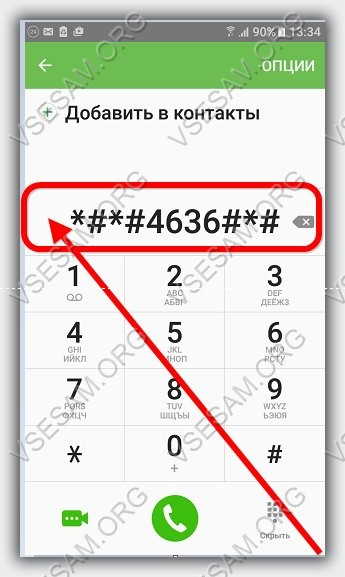
גם תכונות נסתרות תלויות במידה רבה ביצרן ואין ערובה שהם יעבדו על כל דגמי הסמארטפונים.
אתה יכול לנסות את השפעתם על מכשירים של סמסונג, לנובו, HTC, מוטורולה, סוני ועוד רבים אחרים.
קודים אלה נוצרים על ידי מפתחי אנדרואיד המבקשים לתקן בעיות מורכבות עמן מתמודדים מכשירי אנדרואיד.
לפיכך, קודים אלה עוזרים למשתמשים לנהל את המכשיר שלהם עם שילוב של סמלים ומספרים הכתובים במדור החיוג שלהם, שבו מערכת הפעלהמתחיל אוטומטית פעולה מוגדרת מראש.
מה קודים סודיים של אנדרואיד יכולים לעשות בסמארטפון
קודים סודיים נסתרים נותנים לך הזדמנות להכיר את הטלפון או הטאבלט שלך טוב יותר ולבצע שינויים מסוימים.
אתה יכול לקבל מידע על המכשיר ולעשות הרבה דברים. הנה כמה מהם.
- אפס הגדרות
- מחק את כל הנתונים
- התקנה מחדש של קושחת הטלפון
- בדיקת מסך
- בדוק את קוד המוצר
- בדיקת מצב הסוללה ועוד הרבה דברים גאוניים.
הפתיעו את חבריכם עם קודי אנדרואיד מוסתרים
כן! אתה יכול לעשות כמה טריקים בטלפון, רק ההקדמה של כמה מהם עלולה לגרום שינויים גדוליםבתצורת המכשיר, אז אל תשחק איתם אלא אם כן אתה בטוח מה הם עושים.
- * # 06 # - הצג IMEI. * # 0 * # - הצג בטלפונים חדשים, כמו סמסונג גלקסיתפריט שירות S III.
- *#*#4636#*#* - מידע על הטלפון, כולל סטטיסטיקות שימוש, כולל סוללה.
- * # * # 34971539 # * # * - מידע מפורט על מצלמת האינטרנט
- * # * # 7780 # * # * - איפוס להגדרות היצרן, כולל הגדרות חשבון רשומות גוגל, נתוני אפליקציות ואפליקציות שהורדת.
- * 2767 * 3855 # - שימו לב! זו ההגדרה תוֹכנָהמאפס, ומוחק את כל הנתונים מהטלפון - עדיף לא להשתמש
- * # * # * 282 * 273 663 282 * 255 # * # * - גיבוי מיידי של כל קבצי המדיה בתיקייה שנבחרה
- * # * # 197328640 # * # * - מפעיל את מצב הבדיקה לצורך תחזוקה (מצב שירות)
- * # * # 232339 # * # * או * # * # 526 # * # * או * # * # 528 # * # * - מבחני wifi עם אפשרויות תפריט מתקדמות.
- * # * # 0842 # * # * - בדיקת תאורה אחורית ורטט.
- *#*#2664#*#* - בדיקת מסך מגע.
- * # * # 1111 # * # * - מציג את גרסת התוכנה (FTA * # * # 1234 # * # * שינויים בגרסת הקושחה).
- *#*#1234#*#* - מציג את גרסת התוכנה.
- *#*#2222#*#* - מציג את גרסת החומרה של FTA.
- *#12580#*369# - אבחון תוכנה וחומרה.
- *#9090# - תצורת אבחון.
- *#872564# - יומני USB.
- *#9900# - מצב dump מערכת.
- *#301279# - תפריט בקרה עבור HSDPA/HSUPA.
- *#7465625# - מציג את מצב הנעילה של הטלפון.
- *#*#7764726 - תפריטים נסתרים של Motorola Droid.
- * # * # 7594 # * # * - מאפשר לך לשנות את הפונקציה של כפתור ההפעלה (מופעל) לכיבוי אוטומטי של הטלפון החכם.
- * # * # 232338 # * # * - מציג את ה-MAC - כתובת של כרטיס ה-Wi-Fi.
- * # * # 1472365 # * # * - מבצע בדיקה מהירה ב-GPS.
- *#*#1575#*#* - בצע בדיקת GPS מתקדמת יותר.
- * # * # 0283 # * # * - הפעלת חבילות בדיקה.
- * # 0 * # - בדיקת תצוגה.
- * # * # 0289 # * # * - בדיקת אודיו.
- *#*#2663#*#* - מציג את הגרסה של מכשיר מסך המגע.
- * # * # 0588 # * # * - בודק את חיישן הקרבה.
- * # * # 3264 # * # * - מציג את גרסת ה-RAM.
- * # * # 232331 # * # * - בדיקות מודול בלוטות'.
- * # * # 232337 # * # - מציג את כתובת ה-Bluetooth.
- * # * # 7262626 # * # * - בדיקות מכשירים in vivo.
- * # * # 8255 # * # - ניטור Google Talk.
- * # * # 4986 * 2650468 # * # * - מציג מידע על ציוד הטלפון ו-PDA.
- *#*#44336#*#* - מציג את תאריך הגרסה (הבנייה) ויומן השינויים.
- * # * # 8351 # * # * - מאפשר רק את המצב, חייג * # * # 8350 # * # * - כדי להשבית מצב זה
- 778 (+ Connect) - מציג את תפריט EPST.
הקודים הבאים יפעלו רק עם מכשירי HTC ניידים
- * # * # 3424 # * # * - מאפשר את פונקציית תוכנית הבדיקה של HTC. * # * # 4636 # * # * - מציג מידע על מכשיר ה-HTC.
- ## 8626337 # - VOCODER מתחיל.
- ## 33284 # - בצע בדיקה.
- *#*#8255#*#* - התחל לעקוב אחר Google Talk.
- ###3424 - הפעלת מצב אבחון.
- ## # 3282 - מציג את תפריט EPST.
אתה יכול למצוא קודים נוספים באינטרנט, אבל הקפד להשתמש בהם בזהירות, גם אם אתה רוצה להראות יכולת בחברת גיקים. בהצלחה.